Hur man åtgärdar Galaxy S5:s största problem och störningar
Miscellanea / / February 10, 2022

Alla har problem. Även de mest innovativa, avancerade och sofistikerade programvarorna. Det är anledningen till det säkerhetshack i ett stort företag varje vecka. Även iOS 7 är inte utan problem. Buggar har leder till att vissa telefoner startas om slumpmässigt.
Samsung Galaxy S5 och TouchWiz är inte annorlunda. Även om, om jag ska vara ärlig, tippar S5 skalan lite mer jämfört med andra misstag. TouchWiz 5 är den största, mest funktionsrika versionen av TouchWiz. Det betyder att det också finns mycket saker som bloatware, onödiga funktioner och omdesigner som ingen egentligen har bett om.
Några av dessa problem kan vi faktiskt lösa på ett par minuter. Här är en lista över allt du kan göra för att göra din S5-upplevelse mycket bättre.
Stäng av gester
Med S4 släppte Samsung mycket rörelse och luftgester och de flesta av dem var meningslösa. Samsung har trimmat ner antalet gester i S5 men de flesta finns kvar. Och de är lika irriterande och inte riktigt användbara.
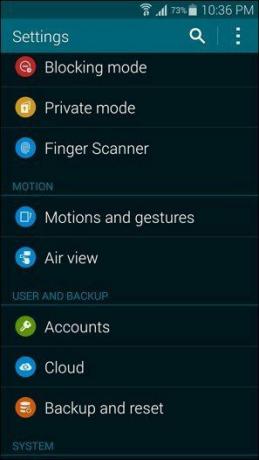
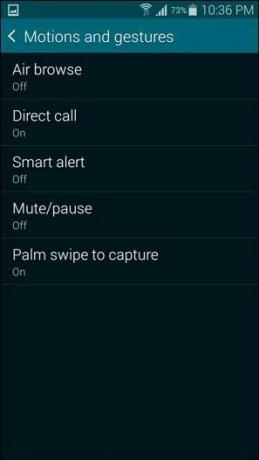
Gå till inställningar -> Rörelser och gester
och stäng av allt du inte behöver. En snygg gest är dock att ta en skärmdump genom att svepa handflatan på skärmen. Men att stänga av dessa gester kan också förbättra batteritiden.Ta hand om eftersläpningen
Galaxy S5 kommer utrustad med Snapdragon 801-processor och 2 GB RAM. Det borde översättas till fantastisk prestanda men tack vare TouchWiz är det inte alltid fallet.
TouchWiz i S5 är den snabbaste jag någonsin sett den men ändå är den inte lika snabb som vanilj Android på Nexus 5 eller till och med Sense på HTC One M8.
Saken är att S5 är det snabb men programvaran och några onödiga funktioner begränsar dess potential. Om du vill ta fram besten, ta några av stegen nedan.
Stäng av övergångar
Precis som iOS 7 har TouchWiz 5 lagt till några swooshing övergångar. De ser bra ut men det innebär extra fördröjning för att komma dit du behöver.
Gå till Om enhet i inställningar och tryck på Bygga nummer för 7 gånger. Detta kommer att låsa upp Utvecklaralternativ. Gå in där och tryck Övergångsanimationsskala och stäng av den.

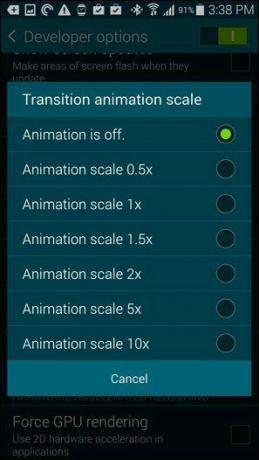
Om det är för jobbigt för dig att stänga av övergångarna helt, försök att tona ner det.
Fixa hemknappens fördröjning
Inte bara är S Voice ganska onödigt, det gör också att gå till startskärmen långsammare. S Voice startas genom att dubbeltrycka på hemknappen. Så varje gång du trycker på hemknappen lyssnar TouchWiz och väntar på att kontrollera om det kommer en andra tryckning. Det tar dig till startskärmen först efter en fördröjning.
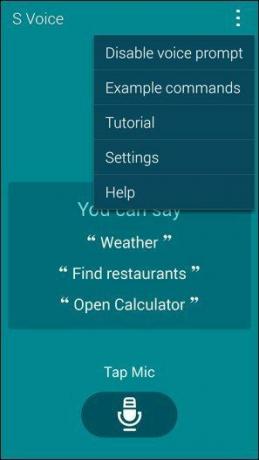
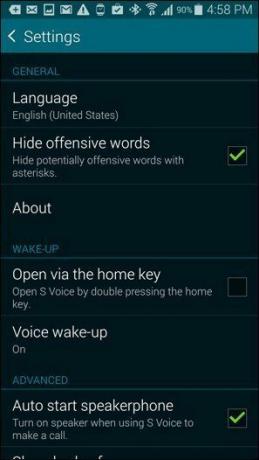
Starta S Voice, tryck på den tre prickade menyknappen längst upp och gå in inställningar. Avmarkera nu alternativet Öppna via hemknappen. Om du nu trycker på hemknappen kommer du direkt till startskärmen.
Byt ut startprogrammet mot något bättre

Ingenstans är TouchWiz uppsvällda mer framträdande än lanseringen. Du har onödiga widgets, fyrkantiga ikoner och för att inte tala om "My Magazine" längst till vänster.
Jag kände inte för det men många användare rapporterar att startprogrammet blir långsamt med tiden. Om det är fallet för dig är det bara att byta ut startprogrammet med något bättre. För den ultimata prestandan, gå för Nova Launcher. Det ger dig fantastisk hastighet och prestanda. Att ersätta TouchWiz launcher hjälper dig också att starta appar snabbare och att anpassa din startskärmsupplevelse.
Nova låter dig lägga till olika ikonpaket för att göra din hemskärm bättre och den har till och med geststöd för att göra dig mer produktiv. Om du gillar utseendet på Google Now Launcher i Nexus 5 med de stora ikonerna och de tunna typsnitten, prova KK Launcher som replikerar upplevelsen.
Kamerafördröjning
Galaxy S5 har en av de bästa kamerorna på smartphonemarknaden idag, helt enkelt. Men Samsung, eftersom Samsung har lagt till ett läge som är på som standard, vilket gör kameran riktigt långsam.
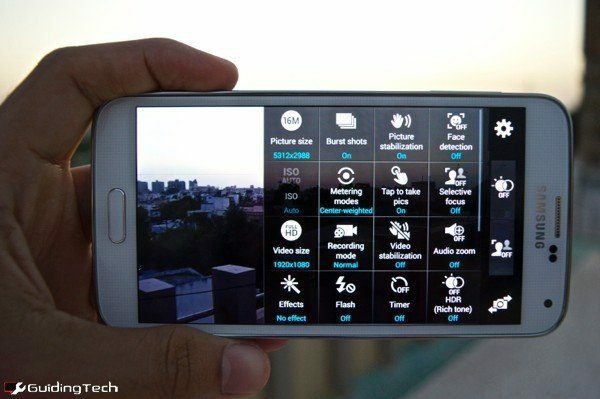
S5 Camera-appen har bildstabiliseringsläge på som standard. Funktionen är användbar om du använder den när du rör dig eller på en gropig väg men är inte nödvändig för dagligt bruk. När du använder läget måste du också hålla kameran stilla i ett par sekunder efter att du har tryckt på slutarikonen. Detta tar bort skarpheten ur kameran.
Öppna appen, tryck på kugghjulsikonen för att gå till inställningarna och se till att Bildstabilisering läget är avstängt.
Så, är du en Galaxy S5-användare? Hur har din upplevelse varit hittills?
Senast uppdaterad den 3 februari 2022
Ovanstående artikel kan innehålla affiliate-länkar som hjälper till att stödja Guiding Tech. Det påverkar dock inte vår redaktionella integritet. Innehållet förblir opartiskt och autentiskt.



